怎么用iso文件制作U盘启动盘-iso制作U盘启动盘教程
时间:2025-10-21阅读量:作者:大白菜
利用ISO文件制作U盘启动盘,并非简单地将ISO文件直接转化为U盘启动盘,而是先把精心准备好的ISO镜像文件拷贝至已经制作好的U盘启动盘中。这样一来,当面临重装系统的需求时,只需通过装机工具,便能轻松从U盘中挑选对应的ISO文件进行安装。下面,我们来看看这个操作过程
怎么用iso文件制作U盘启动盘
利用ISO文件制作U盘启动盘,并非简单地将ISO文件直接转化为U盘启动盘,而是先把精心准备好的ISO镜像文件拷贝至已经制作好的U盘启动盘中。这样一来,当面临重装系统的需求时,只需通过装机工具,便能轻松从U盘中挑选对应的ISO文件进行安装。下面,我们来看看这个操作过程。

1、最新版大白菜U盘启动盘制作工具。
2、容量≥8GB的空白U盘。
3、从MSDN官网获取正版Windows 10 ISO文件。
二、注意事项
1、安装前请备份桌面文件、文档、图片等重要资料,因系统安装会格式化磁盘。
2、制作启动盘前务必转移U盘原有数据,避免格式化造成丢失。
3、设置U盘启动时,快速按启动键,进入引导界面时选中“USB”或U盘型号选项进入安装环境。
三、制作U盘重装Win10系统
1、将空白U盘接入电脑USB接口,打开「大白菜U盘启动盘制作工具」。软件会自动识别已连接的U盘设备。
2、保持默认参数设置,点击【开始制作】按钮。
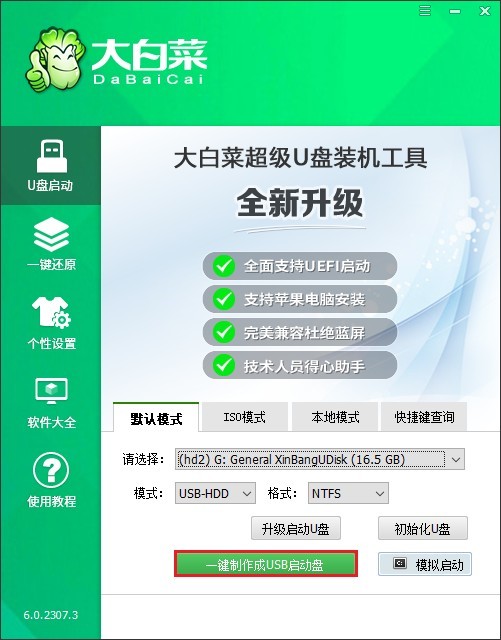
3、此时会弹出格式化警告窗口,确认无误后点击【确定】继续。
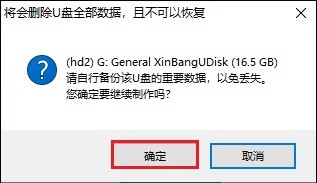
4、耐心等候进度条达到100%,制作成功后关闭提示窗口。此时U盘已具备系统引导功能。
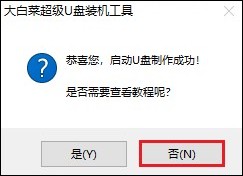
5、访问MSDN官方网站,在"操作系统"分类下选择最新版Windows 10(建议64位版本)。
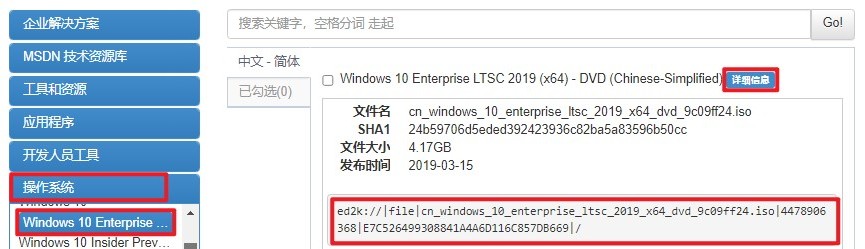
6、使用迅雷等工具将ISO镜像直接下载并保存至U盘根目录。
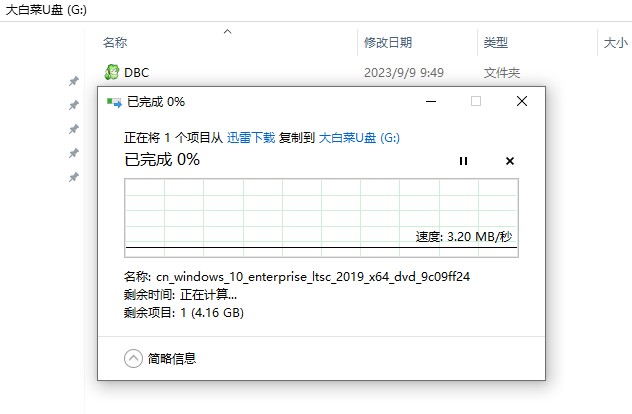
7、根据主板品牌查询对应的启动热键(常见如:华硕F8/F12、联想F12、戴尔F12等)。
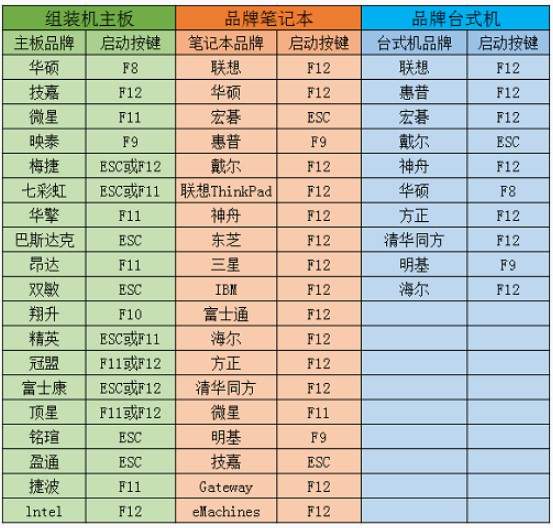
8、重启计算机,在开机自检画面出现的瞬间连续快速按下之前查到的启动键,直至进入启动设备选择菜单。使用方向键选中带有"USB"标识或显示U盘型号的选项,按回车键确认。
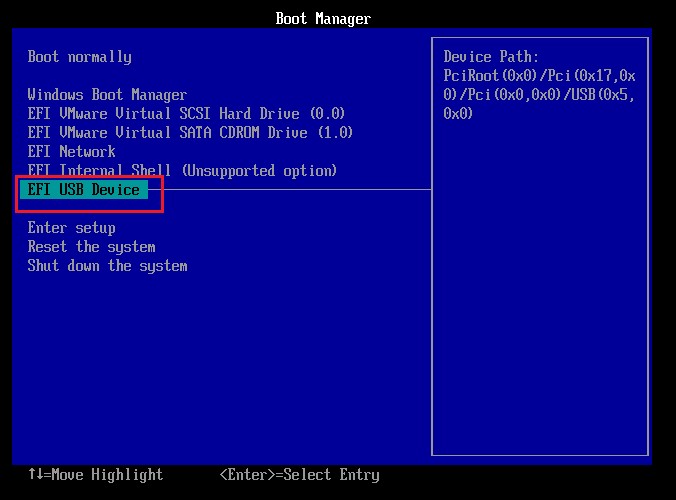
9、成功从U盘引导后,将自动加载大白菜PE桌面环境。该环境预装了多种系统维护工具。双击桌面上的【大白菜装机工具】,选择存储在U盘中的Win10 ISO文件;默认目标磁盘为【C盘】;点击【执行】按钮启动系统还原流程。
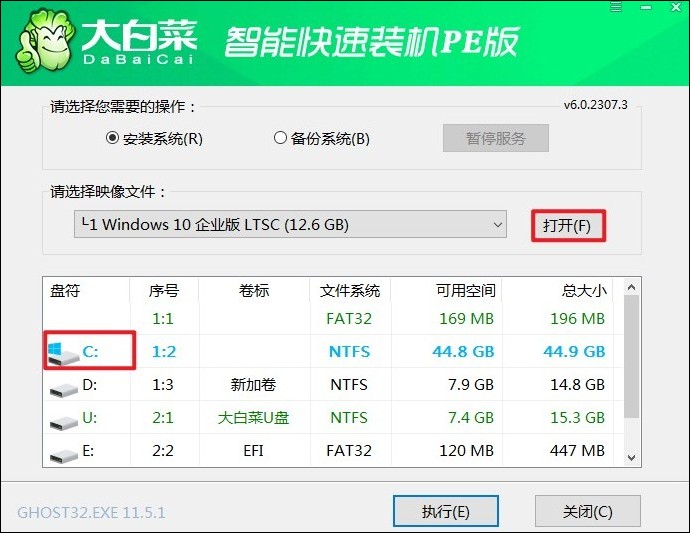
10、当出现相关提示信息时,点击“是”。
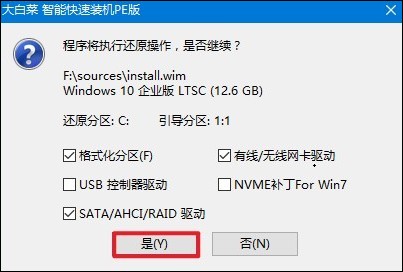
11、勾选“完成后重启”复选框,当即将完成时立即拔出U盘,避免下次启动再次进入PE系统。
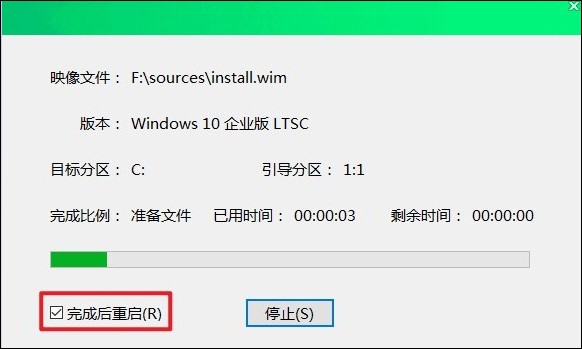
12、计算机自动重启后,将从本地硬盘引导新安装的Windows 10操作系统。
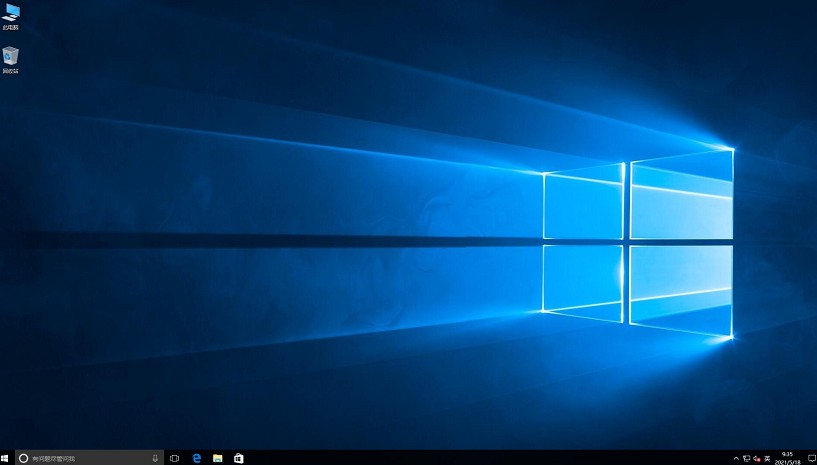
以上是,iso制作U盘启动盘教程。通过前面的步骤,我们已然掌握了先制作好U盘启动盘,再将ISO文件拷贝进去的方法。现在有一个U盘启动盘后,在有重装系统需求时,便能够便捷地从装机工具中选择合适的ISO文件来执行安装任务了。